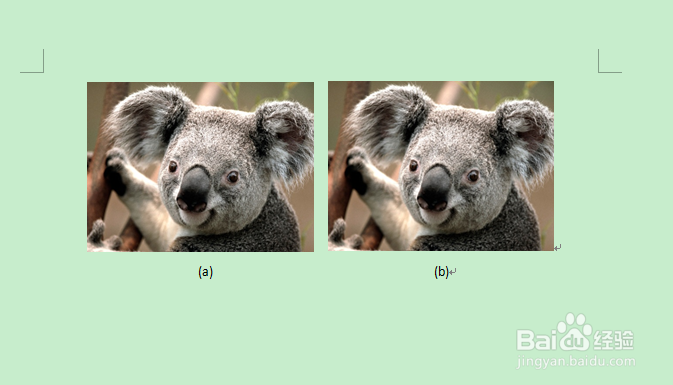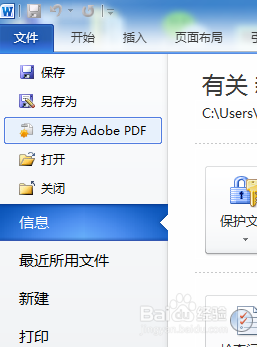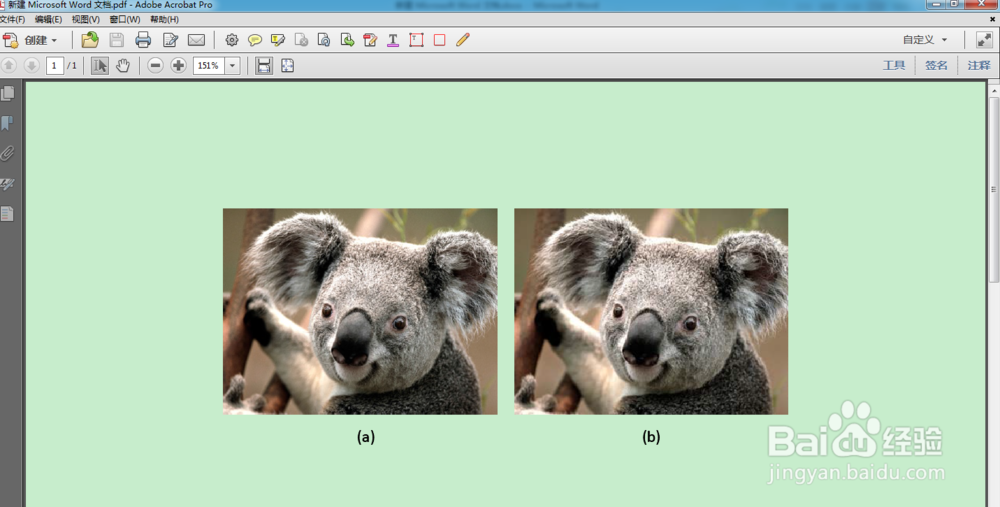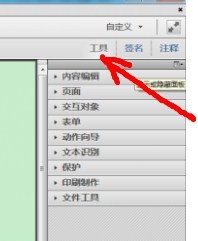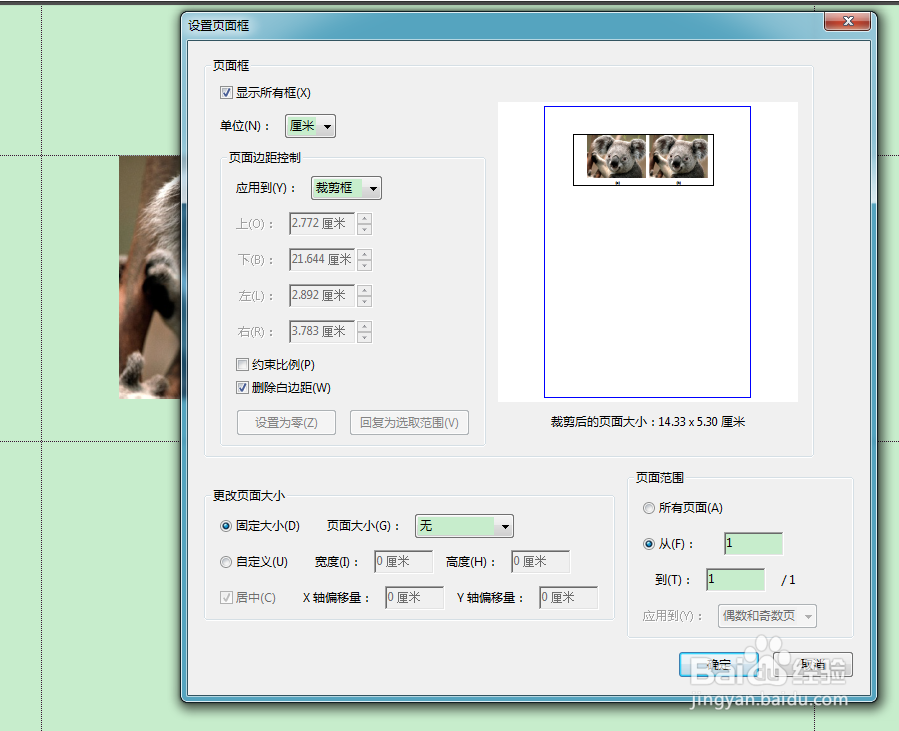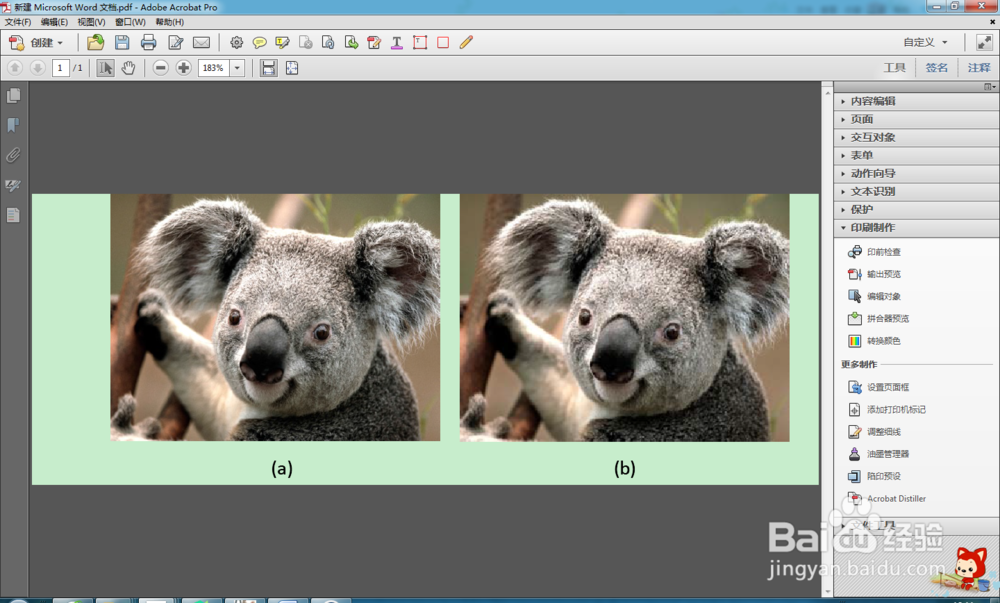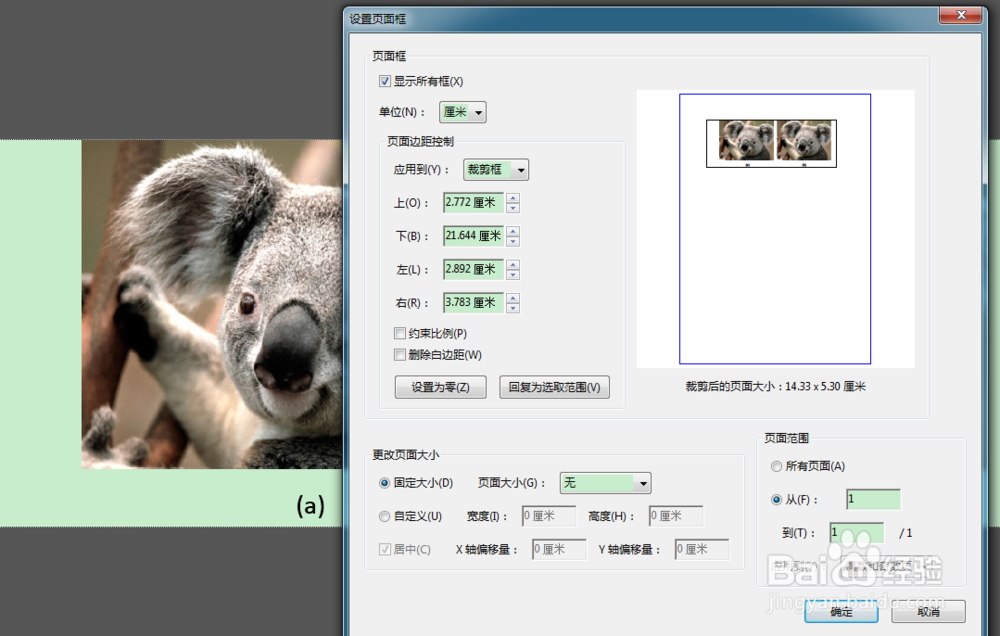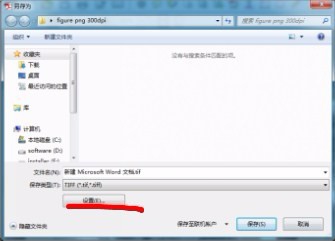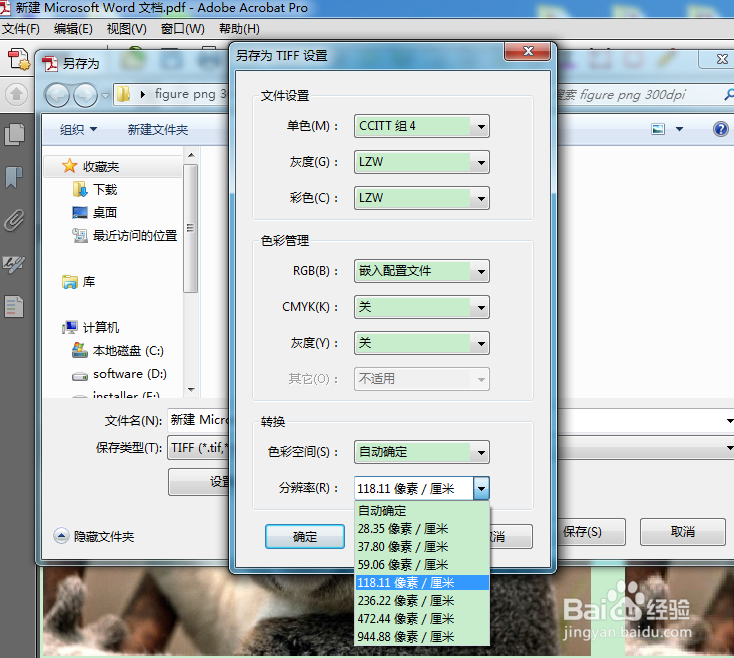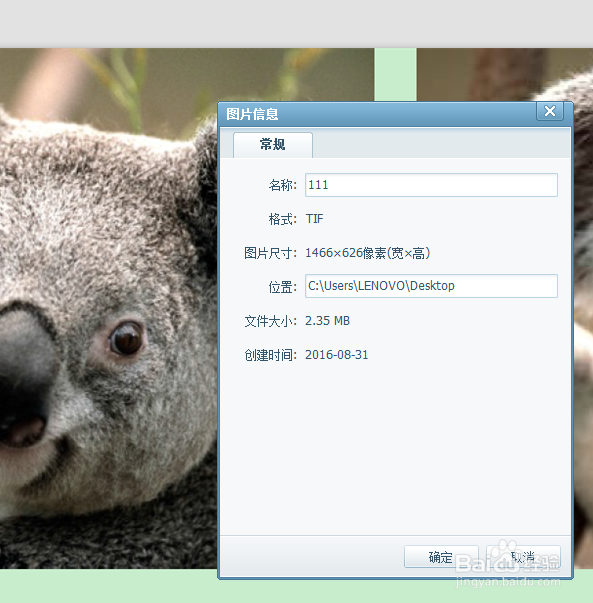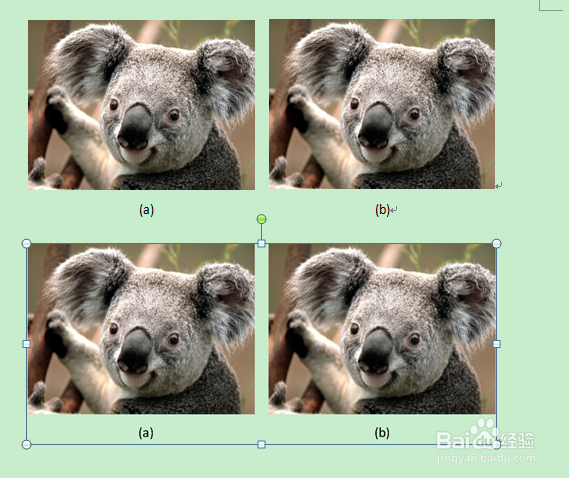如何使图片达到300dpi
1、把一幅图片在word按论文中要求的编辑好。这里两幅图片设置为高宽分别为4.5和6厘米,要求把两幅图片放在一幅图片中,如word中所示。
2、word中点击文件->另存为Adobe PDF,打开可见该pdf是一页,此时需要把不需要的地方裁剪掉,只保留需要生成图片的区域。
3、打开生成的pdf文件,点开右上角“工具”选项,右上角的小三角中点击“印刷制作”->设置页面框。
4、此时出现 设置页面框 的界面,勾选“删除白边距(W)”,点击右下角“确定”,此时pdf基本已经把多余的边距都剪裁掉了,如图所示
5、接下来,再次点击右侧工具栏的“印刷制作”->设置页面框,把“删除白边距(W)”前面的勾去除,根据“页面边距控制”中“上下左右”的值,同时目测pdf界面实时手动修改边框,直至满意为止。
6、最后一步为把裁剪好的pdf转为满足300dpi的图片格式。点击pdf文档左上角“文件”->“另存为惯墀眚篪”->保存类型中选择“TIFF”或者“png”格式,左下角有设置命令框,点击,在像素里选择118.11像素/厘米,这里是每厘米的像素密度,1寸=2.54厘米,所以118像素每厘米就是300dpi。保存即可
7、点击保存的tiff图屡阽咆忌片,查看其属性,可以发现分辨率已经很高了,把该图片插入到word中,可见尺寸并未发生改变。实测发现,使用pdf保存图片时,选择png格式,可以大大压缩图片,分辨率一样很高。
声明:本网站引用、摘录或转载内容仅供网站访问者交流或参考,不代表本站立场,如存在版权或非法内容,请联系站长删除,联系邮箱:site.kefu@qq.com。
阅读量:84
阅读量:52
阅读量:85
阅读量:45
阅读量:48